8 najważniejszych poprawek dotyczących napisów kodowanych, które nie działają w YouTube
Różne / / November 28, 2023
Napisy kodowane (CC), powszechnie nazywane napisami w YouTube, mogą być przydatne podczas oglądania filmu w hałaśliwym otoczeniu lub podczas próby zrozumienia treści w obcym języku. Są również niezbędne dla osób głuchych lub niedosłyszących. Co jednak, jeśli napisy YouTube nagle przestaną działać na Twoim urządzeniu?
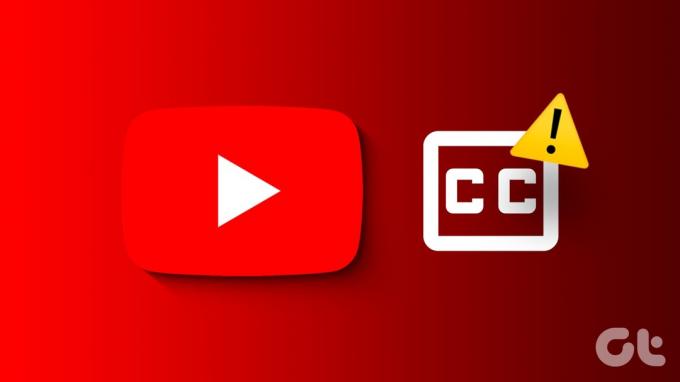
Przyczyn może być kilka, w tym źle skonfigurowane ustawienia napisów, wadliwe rozszerzenie i uszkodzone dane w pamięci podręcznej. Niezależnie od tego, czy jesteś oglądanie YouTube na komputerze lub urządzeniu mobilnym, ten przewodnik pomoże Ci w mgnieniu oka rozwiązać problemy z napisami.
1. Napisy mogą być niedostępne
Najczęstszym powodem, dla którego napisy kodowane mogą nie pojawić się w filmie YouTube, jest to, że twórca ich nie dodał. Chociaż YouTube może generować automatyczne napisy przy użyciu technologii rozpoznawania mowy, niekoniecznie jest to możliwe działa, jeśli film jest za długi, jakość dźwięku jest niska lub występuje wiele języków Mówiony. W takich przypadkach automatyczne napisy kodowane (CC) nie będą dostępne dla tego filmu w YouTube.
Dlatego spróbuj odtworzyć inne filmy, zanim spróbujesz czegokolwiek innego, aby sprawdzić, czy jest to powszechny problem.
2. Odśwież stronę internetową lub uruchom ponownie aplikację
Czasami problemy z ładowaniem w przeglądarce lub aplikacji YouTube mogą uniemożliwić wyświetlanie napisów. Możesz spróbować odświeżyć stronę internetową lub ponownie uruchomić aplikację YouTube, aby sprawdzić, czy to rozwiąże problem.
Aby zamknąć YouTube na Androidzie, naciśnij długo ikonę aplikacji i wybierz ikonę informacji w wyświetlonym menu. Następnie dotknij opcji Wymuś zatrzymanie na dole.
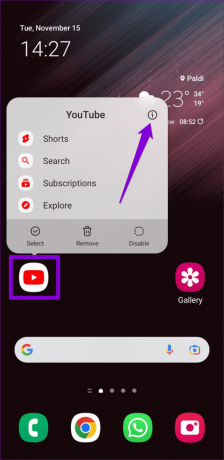
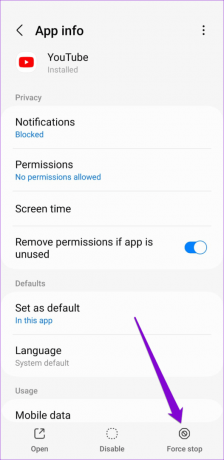
Na iPhonie przesuń palcem w górę od dołu ekranu (lub dwukrotnie naciśnij przycisk na ekranie głównym), aby wyświetlić przełącznik aplikacji. Następnie przesuń palcem w górę na karcie YouTube, aby zamknąć aplikację.
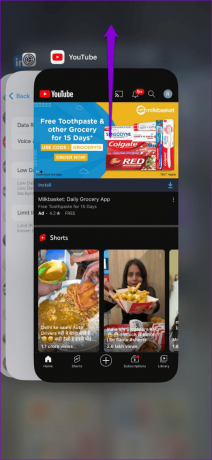
Jeśli korzystasz z YouTube w przeglądarce internetowej, spróbuj ponownie załadować stronę, klikając ikonę odświeżania i zobacz, czy to pomoże.
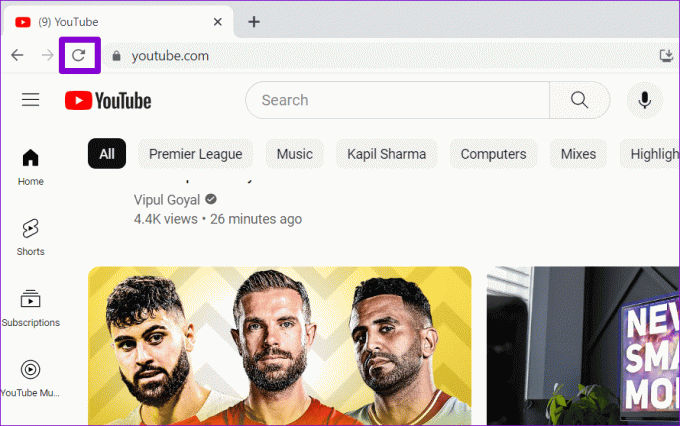
3. Sprawdź ustawienia czcionki i stylu napisów
YouTube udostępnia kilka opcji dostosowywanie kolorów napisów, style, rozmiary i inne. Jeśli te opcje nie zostaną poprawnie skonfigurowane, mogą wystąpić problemy z wyświetleniem napisów. Na przykład, jeśli czcionka jest za mała lub jej kolor jest zbyt podobny do koloru tła filmu, możesz mieć problemy z odczytaniem napisów. Oto, jak to naprawić.
Pulpit
Krok 1: Odtwórz dowolny film z YouTube w przeglądarce, kliknij ikonę w kształcie koła zębatego na dole i kliknij Napisy/CC.
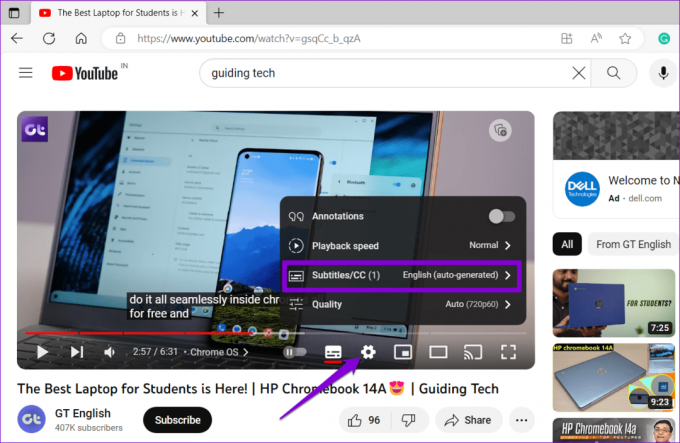
Krok 2: Kliknij Opcje.

Krok 3: Przewiń w dół i kliknij Resetuj.
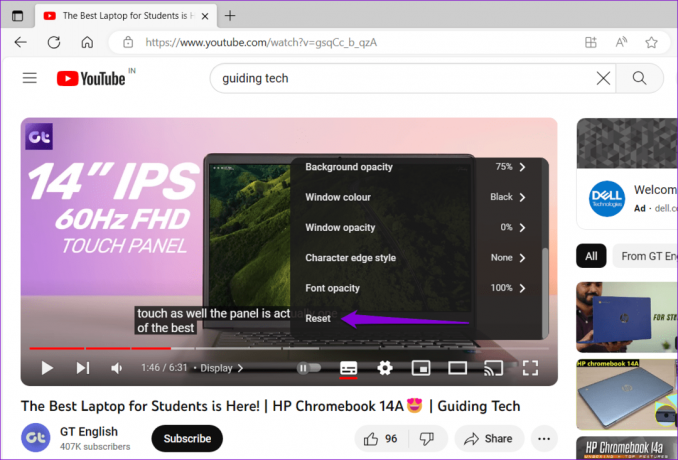
Android
Krok 1: Otwórz aplikację YouTube, dotknij ikony swojego profilu w prawym górnym rogu i wybierz Ustawienia.
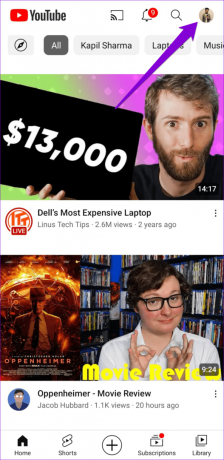

Krok 2: Przewiń w dół, aby dotknąć Napisy.

Krok 3: Stuknij w Rozmiar i styl podpisu. Następnie w poniższym menu ustaw Rozmiar tekstu na Normalny, a Styl podpisu na Domyślny.
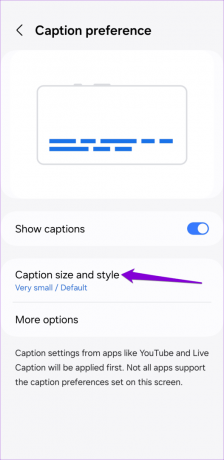

iPhone'a
Krok 1: Otwórz aplikację Ustawienia i przewiń w dół, aby dotknąć Dostępność. Następnie dotknij Napisy i napisy.
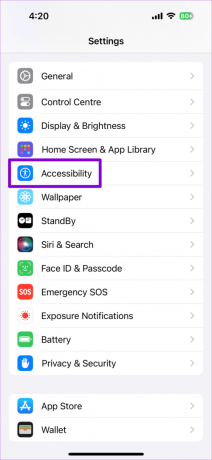

Krok 2: Stuknij w Styl i wybierz Klasyczny z poniższego menu.
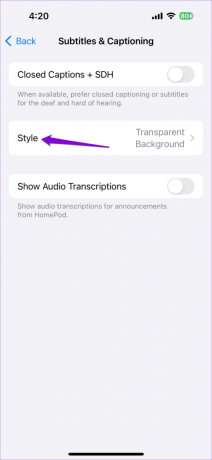

4. Ustaw prędkość odtwarzania na Normalną
Zmiana szybkości odtwarzania filmu na YouTube może również spowodować, że takie napisy nie będą działać lub przestaną być synchronizowane. Aby tego uniknąć, spróbuj ustawić normalną prędkość odtwarzania wideo i sprawdź, czy to zadziała.
Pulpit
Krok 1: Otwórz YouTube w swojej przeglądarce i odtwórz dowolny film.
Krok 2: Kliknij ikonę koła zębatego na dole odtwarzacza wideo i wybierz Szybkość odtwarzania.

Krok 3: Wybierz opcję Normalny.
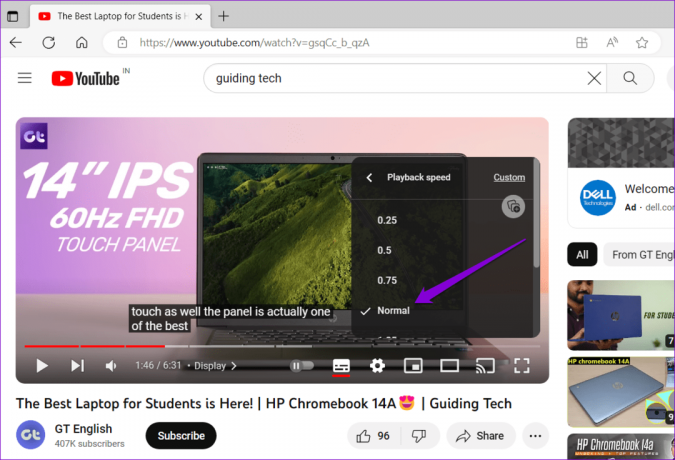
mobilny
Krok 1: Otwórz aplikację YouTube i odtwórz dowolny film. Stuknij ikonę w kształcie koła zębatego u góry i wybierz Szybkość odtwarzania z wyświetlonego menu.

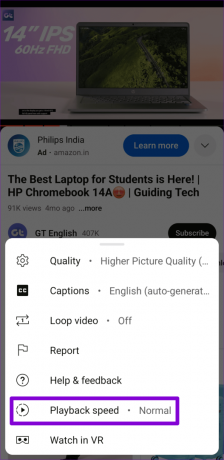
Krok 2: Wybierz opcję Normalny.
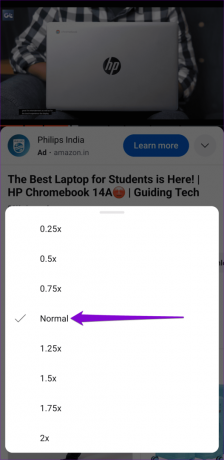
5. Wyłącz rozszerzenia (komputer stacjonarny)
Rozszerzenia przeglądarki innych firm mogą czasami powodować problemy i zakłócać możliwość wyświetlania napisów przez YouTube. Aby sprawdzić tę możliwość, tymczasowo wyłącz wszelkie rozszerzenia w przeglądarce i sprawdź, czy to zadziała.
W przeglądarce Google Chrome wpisz chrome://rozszerzenia w pasku adresu u góry i naciśnij Enter. Następnie wyłącz przełączniki obok rozszerzeń.

W przypadku osób korzystających z przeglądarki Microsoft Edge wpisz krawędź://rozszerzenia w pasku adresu i naciśnij Enter. Użyj przełączników, aby wyłączyć wszystkie rozszerzenia.

Następnie uruchom ponownie przeglądarkę i sprawdź, czy YouTube wyświetla napisy zgodnie z oczekiwaniami. Jeśli tak się stanie, możesz pojedynczo ponownie włączać rozszerzenia, aż problem wystąpi ponownie. Gdy znajdziesz problematyczne rozszerzenie, rozważ jego usunięcie.
6. Wyczyść dane przeglądarki (komputer stacjonarny)
Istniejąca pamięć podręczna przeglądarki i pliki cookie mogły zostać uszkodzone i dlatego występują problemy. W takim przypadku konieczne będzie wyczyszczenie istniejącej pamięci podręcznej przeglądarki, aby rozwiązać problem.
Jeśli używasz przeglądarki Chrome lub Edge, naciśnij skrót klawiaturowy Ctrl + Shift + Delete, aby otworzyć panel „Wyczyść dane przeglądania”. Wybierz opcję Cały czas w opcji Zakres czasu. Zaznacz pole „Obrazy i pliki zapisane w pamięci podręcznej” i naciśnij przycisk Wyczyść dane.

Podobnie możesz wyczyść pamięć podręczną w Safari, Firefoksalub dowolną inną przeglądarkę, której używasz. Następnie filmy YouTube powinny wyświetlać napisy.
7. Wyczyść pamięć podręczną aplikacji (Android)
Wyczyszczenie danych w pamięci podręcznej może pomóc w rozwiązaniu wszelkiego rodzaju problemów z aplikacją YouTube. Spowoduje to usunięcie wszystkich tymczasowych plików aplikacji, które mogły być przyczyną problemu.
Krok 1: Naciśnij długo ikonę aplikacji YouTube i dotknij ikony informacji w wyświetlonym menu.
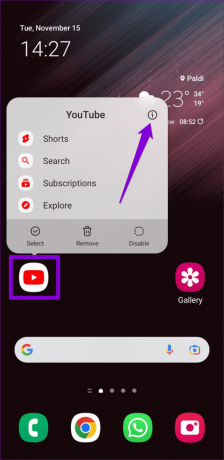
Krok 2: Przejdź do opcji Pamięć i dotknij opcji Wyczyść pamięć podręczną.


8. Zaktualizuj aplikację (mobilną)
I wreszcie, jeśli napisy w dalszym ciągu nie działają, oznacza to, że aplikacja YouTube na Twoim telefonie może zawierać błędy lub być nieaktualna. Przejdź do Sklepu Play (Android) lub App Store (iPhone), aby zaktualizować aplikację YouTube. Po tym czasie nie powinieneś mieć żadnych problemów.
YouTube na Androida
YouTube na iPhone'a
Napisy mają znaczenie
Napisy kodowane w YouTube mogą być pomocne, gdy masz problemy ze zrozumieniem filmu lub chcesz go obejrzeć, nie przeszkadzając innym osobom w pobliżu. Czasami napisy kodowane (napisy) w YouTube mogą sprawiać trudności i przestać działać, ale łatwo jest je uruchomić, korzystając z powyższych wskazówek.
Ostatnia aktualizacja: 27 października 2023 r
Powyższy artykuł może zawierać linki partnerskie, które pomagają wspierać Guiding Tech. Nie wpływa to jednak na naszą rzetelność redakcyjną. Treść pozostaje bezstronna i autentyczna.

Scenariusz
Pankil jest inżynierem budownictwa, który stał się niezależnym pisarzem z Ahmedabadu w Indiach. Od czasu przybycia do Guiding Tech w 2021 r. zagłębia się w świat poradników i poradników dotyczących rozwiązywania problemów na urządzeniach z Androidem, iOS, Windows i w Internecie w Guiding Tech. Jeśli czas pozwala, pisze także na MakeUseOf i Techwiser. Oprócz nowo odkrytej miłości do klawiatur mechanicznych jest zdyscyplinowanym fanem footfallu i nadal planuje z żoną międzynarodowe podróże.



